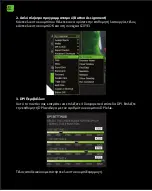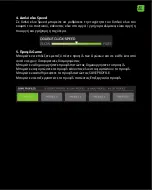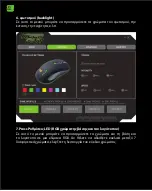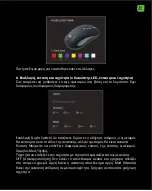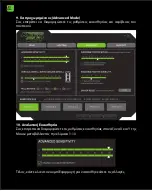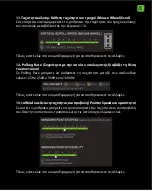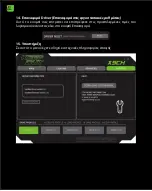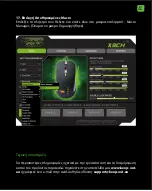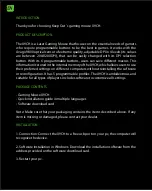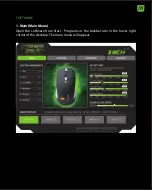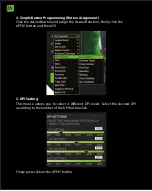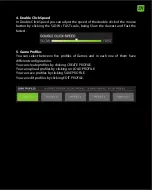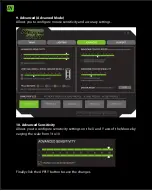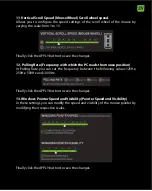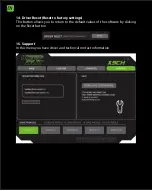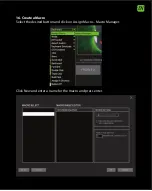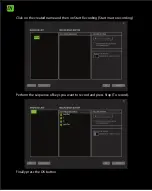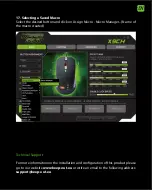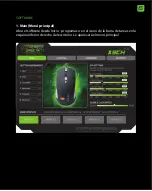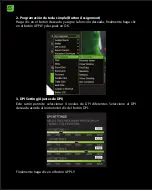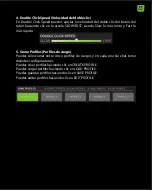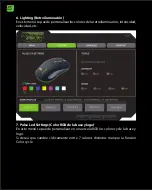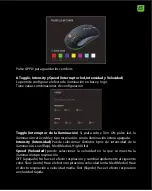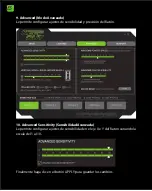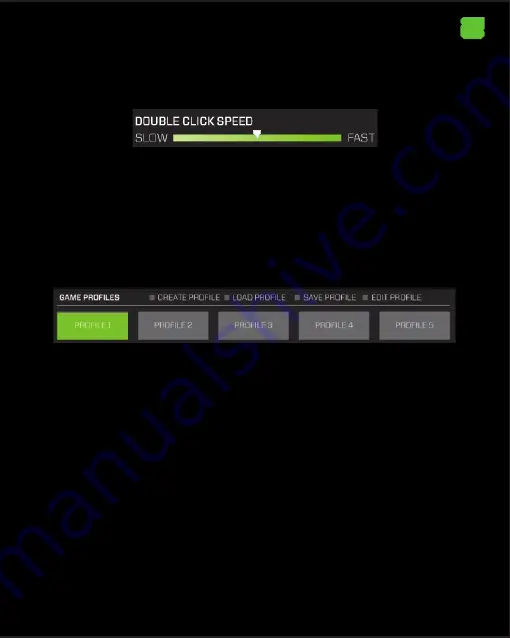
EN
4. Double Click Speed
In Double Click Speed you can adjust the speed of the double click of the mouse
button by clicking the SLOW / FAST scale, being Slow the slowest and Fast the
fastest.
5. Game Profi les
You can select between fi ve profi les of Games and in each one of them have
diff erent confi gurations.
You can create profi les by clicking CREATE PROFILE.
You can upload profi les by clicking on LOAD PROFILE.
You can save profi les by clicking SAVE PROFILE.
You can edit profi les by clicking EDIT PROFILE.
Summary of Contents for X9CH
Page 3: ......
Page 5: ...BG 1 Main Start Programs...
Page 6: ...BG 2 OK 3 DPI 4 DPI DPI DPI Apply...
Page 7: ...BG 4 Double Click Speed Double Click Speed SLOW FAST Slow 5 LOAD...
Page 8: ...BG 6 7 Press Led Settings RGB RGB 7 Color...
Page 9: ...BG 8 Toggle LED Toggle Light Switch Turn ON Intensity High Speed OFF Slow Medium...
Page 10: ...BG 9 Advanced Mode 10 Advanced X Y 1 10...
Page 12: ...BG 14 Reset Reset 15...
Page 13: ...BG 16 Macro Assign Macro Macro Manager New...
Page 14: ...BG Start Recording Start Stop OK...
Page 15: ...BG 17 Assign Macro Macro Manager www keep out eu support keep out eu...
Page 41: ...EL 3 1 Main...
Page 42: ...EL 2 Button Assignment OK 3 DPI 4 DPI DPI DPI...
Page 43: ...EL 4 Speed Speed 5 Game SAVE PROFILE...
Page 44: ...EL 6 backlight 7 Press LED RGB RGB 7...
Page 45: ...EL 8 LED Light Switch Med OFF Med...
Page 46: ...EL 9 Advanced Mode 10 Mouse 1 10...
Page 48: ...EL 14 Driver 15...
Page 49: ...EL 16 Macro Manager enter...
Page 50: ...EL Start Recording OK...
Page 51: ...EL 17 Macro Macro Manager www keep out eu e mail support keep out eu...
Page 210: ......
Page 211: ......